可以使用 Outlook 通讯簿(从联系人文件夹创建的通讯簿或地址列表的集合)查找和选择电子邮件地址时的姓名、电子邮件地址和通讯组列表。
如果将 Outlook 用于 Exchange Server 帐户,则通讯簿列表将包括 全局地址列表 (GAL) 。 GAL 包含具有该 Exchange Server 帐户的所有人的姓名和电子邮件地址,并由 Exchange 自动配置。
想执行什么操作?
通讯簿的默认视图通常是全局通讯簿 (GAL) 。
-
在“ 主页 ”选项卡上的“ 查找 ”组中,选择“ 通讯簿”。
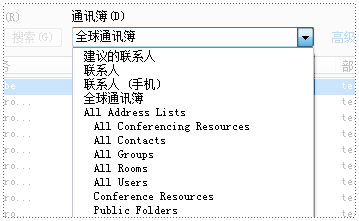
-
在“ 通讯簿 ”列表中,选择要查看的通讯簿。
-
在“文件”选项卡上,单击“帐户设置”>“帐户设置”。
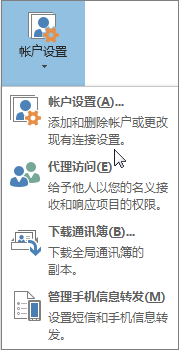
-
在 “帐户设置” 对话框中的“ 通讯簿 ”选项卡上,单击“ 新建”。
注意: 列出了现有通讯簿。
-
系统会提示选择以下两种类型的通讯簿之一:
-
使用 Internet 目录服务 (LDAP) 添加通讯簿
-
单击“ Internet 目录服务 (LDAP) ”,然后单击“ 下一步”。
-
在“ 服务器名称 ”框中,键入 Internet 服务提供商或系统管理员提供的服务器的名称。
-
如果指定的服务器受密码保护,请选择“此服务器要求我登录检查”框,然后键入用户名和密码。
-
单击“其他设置”。
-
在“ 显示名称”下,键入要在“通讯簿”对话框中的“ 通讯簿 ”列表中显示的 LDAP 通讯簿 的名称。
-
在 “连接详细信息”下,键入 Internet 服务提供商 (ISP) 或系统管理员提供的端口号。
-
单击“ 搜索 ”选项卡,然后根据需要更改服务器设置。
-
在 “搜索选项”下,如果 “搜索基 ”框为空,请键入管理员提供的可分辨名称。
-
单击“确定”,单击“下一步”,然后单击“完成”。
-
-
添加其他通讯簿
-
单击“ 其他通讯簿”,然后单击“ 下一步”。
-
单击要添加的通讯簿,然后单击“ 下一步”。
-
-
-
退出并重启 Outlook ,以使用添加的通讯簿。
注意: 有关 Outlook 2016 和 Outlook 2013 ,请参阅 创建通讯簿 了解详细信息。
-
在“文件”选项卡上,单击“帐户设置”>“帐户设置”。
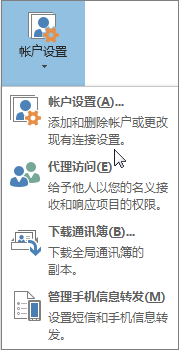
-
在“ 通讯簿 ”选项卡上,单击要删除的通讯簿,然后单击“ 删除”。








